
คัดลอก แชร์ และล็อกงานมอบหมายใน "งานชั้นเรียน"
หลังจากที่คุณสร้าง งานมอบหมาย แล้ว คุณจะสามารถคัดลอกงานมอบหมายเพื่อนำไปใช้อีกครั้งในภายหลังหรือใช้ในชั้นเรียนอื่นได้ คุณยังสามารถคัดลอกลิงก์สำหรับงานมอบหมายที่เผยแพร่เพื่อแชร์งานมอบหมายให้คุณครูหรือนักเรียนคนอื่นๆ
หากต้องการหยุดงานในงานมอบหมายชั่วคราว คุณก็สามารถล็อกงานมอบหมายได้ หากคุณต้องการใช้งานมอบหมายหลังจากที่ล็อกแล้ว คุณสามารถปลดล็อกงานมอบหมายดังกล่าวได้
คัดลอกงานมอบหมาย
เมื่อคัดลอกงานมอบหมาย "งานชั้นเรียน" จะสร้างงานมอบหมายใหม่โดยใช้กิจกรรมและงานจากงานมอบหมายเดิม "งานชั้นเรียน" จะไม่คัดลอกข้อมูลหรืองานของนักเรียน
สิ่งสำคัญ: นักเรียนและคุณครูผู้สอนร่วมจะไม่เห็นงานมอบหมายที่นำเข้าจนกว่าคุณจะสร้างสำเนา เพิ่มผู้รับ และเผยแพร่งานมอบหมาย
ในแอป "งานชั้นเรียน"
 ให้แตะ "กิจกรรมล่าสุด", "งานมอบหมาย" ชั้นเรียนหรือที่เก็บถาวรของชั้นเรียนภายใน "เก็บถาวร" ในแถบด้านข้าง
ให้แตะ "กิจกรรมล่าสุด", "งานมอบหมาย" ชั้นเรียนหรือที่เก็บถาวรของชั้นเรียนภายใน "เก็บถาวร" ในแถบด้านข้างดำเนินการข้อใดข้อหนึ่งต่อไปนี้:
แตะงานมอบหมายที่คุณต้องการคัดลอกค้างไว้ จากนั้นแตะ "สร้างสำเนา"
แตะ "งานมอบหมาย" ที่คุณต้องการคัดลอก แตะ
 จากนั้นแตะ "สร้างสำเนา"
จากนั้นแตะ "สร้างสำเนา"หมายเหตุ: ในส่วนงานมอบหมายที่นำเข้าและเก็บถาวร ให้แตะ
 ทางมุมขวาบนของมุมมองรายละเอียดการประเมิน
ทางมุมขวาบนของมุมมองรายละเอียดการประเมิน
แก้ไขสำเนา จากนั้นจึงดำเนินการข้อใดข้อหนึ่งต่อไปนี้:
หากคุณพร้อมจะเผยแพร่งานมอบหมายของคุณแล้ว ให้แตะ "เผยแพร่"
หากคุณระบุวันส่งไว้ ให้แตะ "กำหนดเวลาไว้" "งานชั้นเรียน" จะบันทึกงานมอบหมายเพื่อส่งตามวันที่และเวลาที่ระบุ
หากคุณยังไม่พร้อมที่จะเผยแพร่หรือกำหนดเวลางานมอบหมายของคุณ ให้แตะ "ยกเลิก" จากนั้นแตะ "บันทึกเป็นฉบับร่าง" ซึ่งจะบันทึกเป็นฉบับร่างเพื่อส่งในภายหลัง
แชร์ลิงก์งานมอบหมาย
คุณสามารถคัดลอกลิงก์สำหรับงานมอบหมายที่เผยแพร่เพื่อแชร์งานมอบหมายให้นักเรียนของคุณและคุณครูคนอื่นๆ ได้
ในแอป "งานชั้นเรียน"
 ให้แตะที่ "กิจกรรมล่าสุด", "งานมอบหมาย" ชั้นเรียนหรือที่เก็บถาวรของชั้นเรียนภายใน "เก็บถาวร" ในแถบด้านข้าง
ให้แตะที่ "กิจกรรมล่าสุด", "งานมอบหมาย" ชั้นเรียนหรือที่เก็บถาวรของชั้นเรียนภายใน "เก็บถาวร" ในแถบด้านข้างดำเนินการข้อใดข้อหนึ่งต่อไปนี้:
แตะงานมอบหมายที่คุณต้องการแชร์ค้างไว้ แตะ "แชร์ลิงก์" จากนั้นแตะ "คัดลอก"
แตะงานมอบหมายที่คุณต้องการแชร์ แตะ
 แตะ "แชร์ลิงก์" จากนั้นแตะ "คัดลอก"
แตะ "แชร์ลิงก์" จากนั้นแตะ "คัดลอก"
"งานชั้นเรียน" จะคัดลอกลิงก์งานมอบหมายไปยัง "คลิปบอร์ด"
หากต้องการดูและแชร์งานมอบหมาย ให้วางลิงก์งานมอบหมายลงในข้อความหรืออีเมลที่นักเรียนหรือคุณครูสามารถเข้าถึงได้ในอุปกรณ์ iPadOS ของตนเอง
หากต้องการดูงานมอบหมาย นักเรียนหรือคุณครูทุกคนที่คุณแชร์งานมอบหมายให้ต้องอยู่ในชั้นเรียนเดียวกับคุณและอยู่ในรายชื่อของการแจกจ่ายงานมอบหมาย
หมายเหตุ: หากต้องการแชร์งานมอบหมายกับคุณครูคนอื่นที่ใช้ "งานชั้นเรียน" หรือเครื่องมือการเรียนรู้อื่นๆ ที่รองรับการนำเข้าไฟล์ Common Cartridge ให้ส่งออกงานมอบหมาย
ล็อกงานมอบหมาย
หากต้องการหยุดงานในงานมอบหมายชั่วคราว คุณก็สามารถล็อกได้ เมื่อคุณล็อกงานมอบหมายแล้ว จะไม่มีการรายงานความคืบหน้าและนักเรียนจะไม่สามารถทำการเปลี่ยนแปลงกับกิจกรรมใดๆ ที่เชื่อมโยงกับงานมอบหมายได้ (ยกตัวอย่างเช่น ส่งและแทนที่งาน ทำงานร่วมกันในกิจกรรมของงานมอบหมาย หรือทำเครื่องหมายกิจกรรมว่า "เสร็จสิ้น") เมื่อคุณดูงานมอบหมายที่ถูกล็อก คุณจะสามารถดูข้อมูลความคืบหน้าทั้งหมดได้จนถึงวันที่ล็อก
หลังจากที่คุณล็อกงานมอบหมายแล้ว หากคุณต้องการเพิ่มเวลาให้นักเรียนในการทำกิจกรรมบางรายการในงานมอบหมาย คุณก็สามารถแตะ "อนุญาตให้ทำจนเสร็จ" เพื่อปลดล็อกกิจกรรมสำหรับนักเรียนได้
ในแอป "งานชั้นเรียน"
 ให้แตะ "กิจกรรมล่าสุด"งานมอบหมายหรือชั้นเรียนในแถบด้านข้าง
ให้แตะ "กิจกรรมล่าสุด"งานมอบหมายหรือชั้นเรียนในแถบด้านข้างดำเนินการข้อใดข้อหนึ่งต่อไปนี้:
แตะงานมอบหมายที่คุณต้องการล็อก จากนั้นแตะ
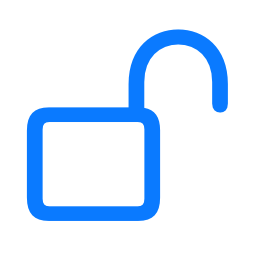 ทางมุมขวาบน
ทางมุมขวาบนแตะงานมอบหมายที่คุณต้องการล็อกค้างไว้ จากนั้นแตะ "ล็อก"
แตะปุ่ม "ตัวเลือกเพิ่มเติม" สำหรับงานมอบหมายที่คุณต้องการล็อก แล้วแตะ "ล็อก"
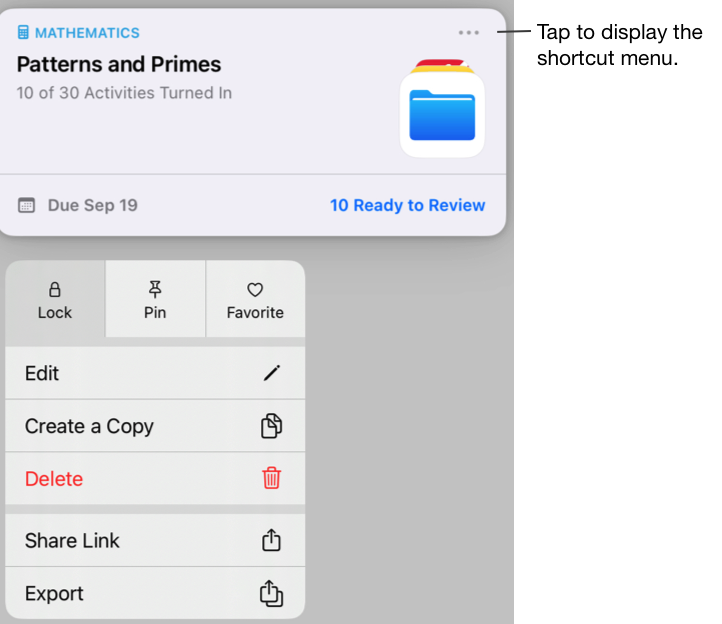
หมายเหตุ: การปลดล็อกงานมอบหมายทำได้ง่าย เพียงแตะงานมอบหมายที่ถูกล็อกไว้ จากนั้นแตะ "ปลดล็อก"